Hướng dẫn tạo hiệu ứng mờ nội dung trên các trình duyệt Chrome, Cốc Cốc và Microsoft Edge
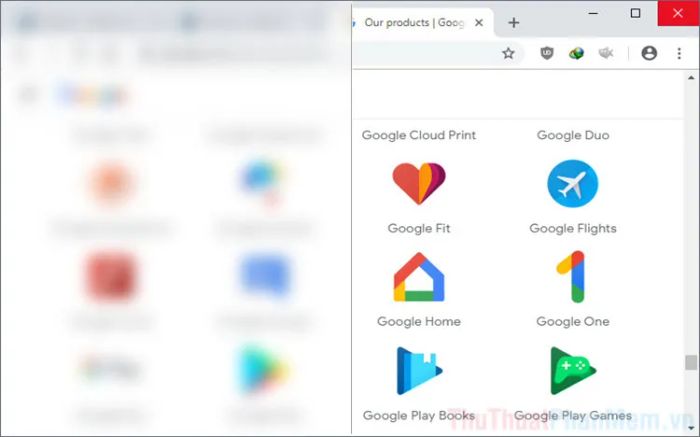
Các trình duyệt như Chrome, Cốc Cốc và Edge hiện đang hỗ trợ một tiện ích cực kỳ hữu ích, cho phép làm mờ nội dung khi di chuột ra khỏi trình duyệt. Tiện ích này phù hợp với những ai thường xuyên làm việc ở nơi công cộng và muốn bảo vệ thông tin cá nhân khi lướt web. Dưới đây là cách cài đặt và sử dụng:
Bước 1: Đầu tiên, hãy mở trình duyệt bạn đang dùng trên máy tính và truy cập vào trang chủ của tiện ích để tải về và cài đặt:
- Trang chủ Privacy Screen dành cho Google Chrome
- Trang chủ Privacy Screen dành cho Cốc Cốc
- Trang chủ Privacy Screen dành cho Microsoft Edge
Bước 2: Sau khi truy cập trang chủ của tiện ích Privacy Screen, bạn hãy nhấp vào nút Thêm vào Chrome hoặc Tải về để bắt đầu quá trình cài đặt.
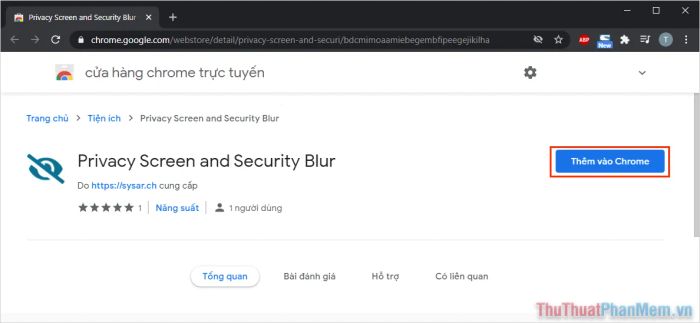
Bước 3: Tiếp theo, chọn Thêm tiện ích để xác nhận và hoàn tất việc tích hợp tiện ích vào trình duyệt của bạn.
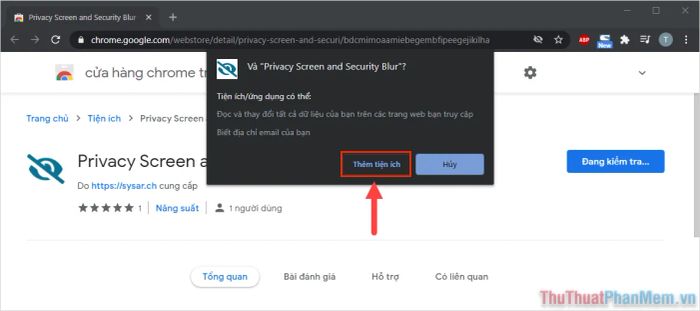
Bước 4: Sau khi cài đặt thành công, hãy nhấp vào biểu tượng Tiện ích trên thanh công cụ, tìm Privacy Screen and Security Blur, và nhấn vào biểu tượng Ghim để hiển thị nó một cách thuận tiện.
Việc ghim biểu tượng giúp tiện ích luôn hiện diện trên thanh công cụ, mang lại sự tiện lợi tối ưu thay vì bị ẩn trong danh sách dài.

Bước 5: Bây giờ, bạn hãy nhấn vào biểu tượng Privacy Screen trên thanh công cụ để bắt đầu sử dụng. Bạn sẽ thấy các tùy chọn thiết lập sau:
- Activation: Chọn chế độ hoạt động. Với Timer, nội dung sẽ tự động làm mờ sau một khoảng thời gian không di chuột. Trong khi đó, Hover sẽ làm mờ ngay lập tức khi bạn di chuột ra khỏi trình duyệt.
- Style: Kiểu làm mờ
- Timer: Thời gian trễ trước khi làm mờ (áp dụng cho chế độ Timer)
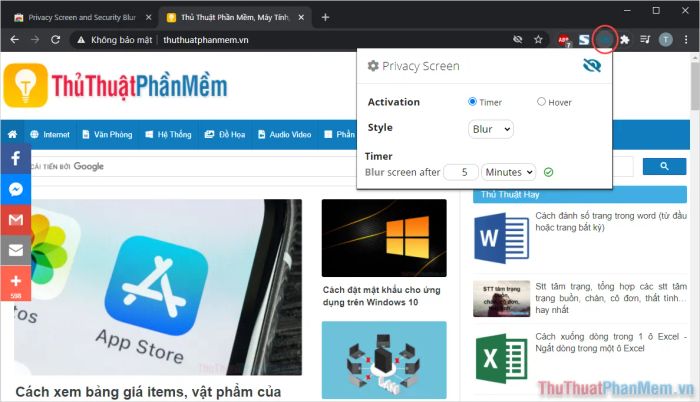
Trong phần Style, bạn có thể lựa chọn các kiểu làm mờ phổ biến như: Blur – Làm nhòe nội dung, White – Che bằng nền trắng, hoặc Black – Che bằng nền đen.
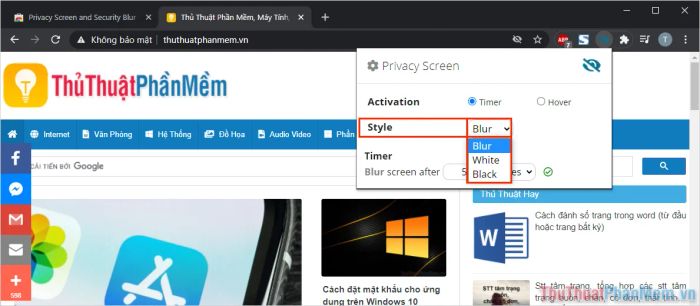
Như vậy, bạn đã hoàn thành việc thiết lập tiện ích làm mờ trang web trên Google Chrome. Chỉ cần di chuột ra khỏi màn hình, hệ thống sẽ tự động làm mờ nội dung, đảm bảo sự riêng tư của bạn.
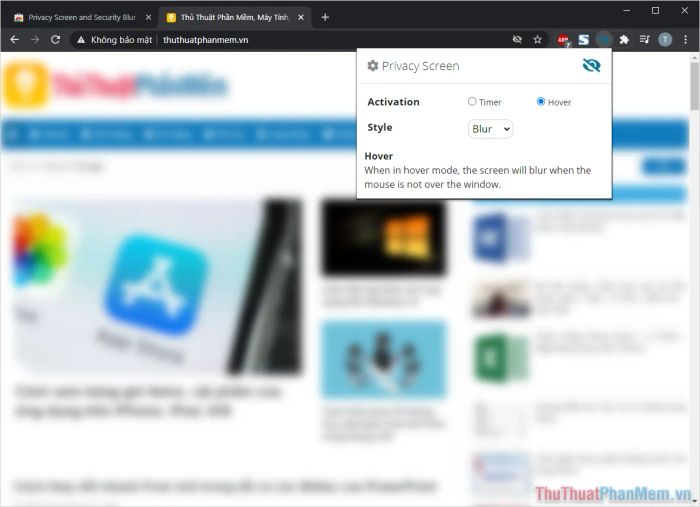
Trong bài viết này, Tripi đã chia sẻ cách thức đơn giản và hiệu quả để bảo vệ quyền riêng tư trên trình duyệt của bạn. Hy vọng những hướng dẫn này sẽ hữu ích và chúc bạn có một ngày tràn đầy niềm vui!
Có thể bạn quan tâm

Top 10 quán cà phê lý tưởng cho giờ nghỉ trưa thoải mái nhất trên đường Cộng Hòa, TP. HCM

Top 5 Quán cafe homestay nổi bật nhất Sài Gòn

13 địa điểm ăn vặt mùa đông giá rẻ tại Hà Nội không thể bỏ lỡ

Top 10 bài văn ấn tượng về cảm nhận nhân vật Thánh Gióng trong truyền thuyết Thánh Gióng (Ngữ văn 6) hay nhất

12 kiểu quần áo phổ biến có thể gây tác động xấu đến sức khỏe của chúng ta


